PDF'yi Word'e (DOCX) Dönüştürme
Akademik çalışmalarla uğraşırken yazım denetimi veya ayrıntılı referanslar oluşturma gibi yalnızca Microsoft Word'de bulunan özelliklere erişmek istediğinizde, PDF'den DOCX'e dönüştürme imdadınıza yetişir. PDF Extra, Word ortamında orijinal belgenizin karbon kopyasını oluşturmak için ihtiyacınız olan her şeyle donatılmıştır. İşte bunu nasıl gerçekleştireceğiniz:
- PDF'den Word 'e dönüştürme işlemini başlatmak için
 simgesine tıklayın.
simgesine tıklayın.
- OCR'yi etkinleştirmenizi veya devre dışı bırakmanızı ve en fazla üç dil seçmenizi isteyen bir pencere ile karşılaşacaksınız.
- Metin tanıma (OCR). Taranmış bir belgeyle uğraşıyorsanız bu seçeneği etkinleştirin. Bu, daha doğru bir dönüştürme ile sonuçlanacak ve metninizin Word'de aranabilir olmasını ve yalnızca statik bir görüntü veya bir dizi görüntü olarak dışa aktarılmamasını sağlayacaktır. Bu seçenek yalnızca Ultimate kullanıcıları tarafından kullanılabilir ve diğer abonelik katmanlarının hiçbirinde görünmez.
NOT: OCR işlevi yalnızca PDF Extra Ultimate kullanıcıları tarafından kullanılabilir.
- Dil bölümü. Üç dile kadar dil eklemek yalnızca çok dilli belgelerle uğraşıyorsanız gereklidir. PDF yalnızca bir dil içeriyorsa (örneğin İngilizce veya Fransızca), en iyi dönüştürme sonuçlarını elde etmek için açılır menüden ilgili dili seçmeniz yeterlidir.
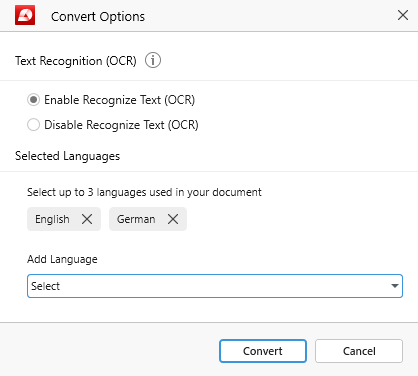
- "Dönüştür "e tıklayın ve yeni dosyayı nereye kaydetmek istediğinizi seçin (yerel olarak veya bulutta).
- Yeni dönüştürülmüş DOCX belgenizin keyfini çıkarın!
NOT: PDF Extra iki yönlü dönüşümleri destekler (PDF → DOCX ve DOCX → PDF).